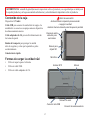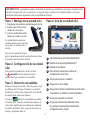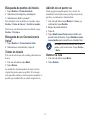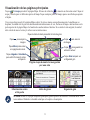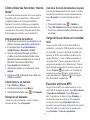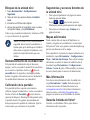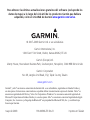Garmin Nüvi 760 for Volvo Cars El manual del propietario
- Categoría
- Navegantes
- Tipo
- El manual del propietario
Este manual también es adecuado para

Guía de inicio rápido
nüvi
®
760 para
automóviles Volvo
®
asistente de viaje personal

2
ADVERTENCIA: consulte la guía Información importante sobre el producto y su seguridad que se incluye en
la caja del producto y en la que encontrará advertencias y otra información importante sobre el producto.
Contenido de la caja
Dispositivo GPS nüvi.
Cable USB para conectar la unidad nüvi al equipo. La
unidad nüvi se conecta a su equipo como un dispositivo
de almacenamiento masivo.
Cable adaptador de CA para recibir alimentación de
las tomas de pared.
Funda de transporte para proteger la unidad
nüvi de rasguños y evitar que la pantalla se pulse
accidentalmente.
Guía de inicio rápido.
Formas de cargar la unidad nüvi
Utilice el soporte para el vehículo.
Utilice el cable USB.
Utilice el cable adaptador de CA.
•
•
•
Ranura para
tarjeta SD
Clavija de salida
de audio para
auriculares
Micrófono
Botón de encendido:
deslícelo hacia la izquierda para encender
o apagar la unidad
deslícelo hacia la derecha para bloquear la pantalla
Altavoz
Antena GPS
Conector mini-USB
Número de serie
Conector de antena externa

3
Paso 1: Montaje de la unidad nüvi
1. Despliegue la base hacia el parabrisas para abrirla.
2. Instale la parte inferior de la
unidad nüvi en la base.
3. Incline la unidad hacia atrás
hasta que encaje en su sitio.
La unidad debería encenderse
automáticamente si está colocada
en su sitio y el vehículo está en
marcha.
Para retirar la unidad de la base,
pulse la pequeña pestaña de la parte inferior de la base
hacia arriba, gire la unidad y retírela.
Paso 2: Conguración de la unidad
nüvi
Para encender la unidad nüvi, deslice el botón
de encendido hacia la izquierda. Siga las
instrucciones que se muestran en la pantalla.
Paso 3: Detección de satélites
Diríjase a un lugar al aire libre, fuera de garajes y lejos
de edicios altos. Detenga el vehículo y encienda la
unidad nüvi. La detección y adquisición de las señales
de satélite puede tardar unos minutos.
Las barras indican la intensidad de las señales
del satélite GPS. Cuando una de las barras aparece de
color verde, signica que la unidad nüvi ha adquirido
las señales de satélite. Ahora ya puede seleccionar un
destino y desplazarse hasta él.
Paso 4: Uso de la unidad nüvi
B
A
C
D
E F
G
H
I
A
Intensidad de la señal del satélite GPS.
B
Estado de la tecnología Bluetooth
®
.
C
Estado de la batería.
D
Hora actual; toque para cambiar la
conguración de la hora.
E
Toque para buscar un destino.
F
Toque para ver el mapa.
G
Toque para realizar una llamada cuando esté
conectado a un teléfono móvil compatible.
H
Toque para ajustar el volumen.
I
Toque para utilizar herramientas como
por ejemplo reproductores multimedia,
conguraciones y Ayuda.
ADVERTENCIA: este producto contiene una batería de ion-litio no sustituible por el usuario. Consulte la guía
Información importante sobre el producto y su seguridad que se incluye en la caja del producto y en la que
encontrará información importante sobre la seguridad de la batería.

4
Búsqueda de puntos de interés
1. Toque Destino > Puntos de Interés.
2. Seleccione una categoría y subcategoría.
3. Seleccione un destino y toque
Ir.
Para introducir letras incluidas en el nombre, toque
Destino > Puntos de Interés > Escribir el nombre.
Para buscar una ubicación en un área distinta, toque
Destino > Próximo a.
Búsqueda de un Concesionario
Volvo
®
1. Toque Destino > Concesionarios Volvo.
2. Seleccione un concesionario y toque
Ir.
Tomar un desvío
Si la carretera de la ruta está cortada, podrá tomar un
desvío.
1. Con una ruta activa, toque Menú.
2. Toque
Desvío.
La unidad nüvi intentará guiarlo de vuelta a la ruta
original tan pronto como sea posible. Si la ruta que
está siguiendo constituye la única opción razonable, es
posible que la unidad nüvi no calcule ningún desvío.
Adición de un punto vía
Puede agregar una parada (punto vía) a la ruta. La
unidad nüvi le da instrucciones para llegar al punto de
parada y, a continuación, al destino nal.
1. Con una ruta activa, toque Menú en el mapa, y, a
continuación, toque Destino.
2. Busque la parada adicional.
3. Toque
Ir.
4. Toque
Añadir como Punto vía para añadir esta
parada antes del destino. Toque Establecer como
nuevo destino para convertirlo en el destino nal.
SUGERENCIA: para añadir más de una
parada, edite la ruta actual. Toque Destino
> Rutas.
Detener la ruta
1. Con una ruta activa, toque Menú.
2. Toque
Detener.

5
Visualización de las páginas principales
Toque Ver mapa para abrir la página Mapa. El icono de vehículo le muestra su ubicación actual. Toque el
mapa y arrastre para ver diferentes partes del mapa. Toque cualquier parte del mapa; aparece una echa que apunta
al objeto.
Una vez que haya tocado Ir, la página Mapa se abre. Su ruta se marca con una línea magenta. A medida que se
desplaza, la unidad nüvi le guía a su destino mediante indicaciones de voz, echas en el mapa e instrucciones en la
parte superior de la página Mapa. La bandera de cuadros indica el destino. Si se sale de la ruta original, la unidad
nüvi calcula de nuevo la ruta y le ofrece nuevas instrucciones.
Página mapa durante la navegación
por una ruta
Toque Llegada o Velocidad
para abrir Información sobre
el trayecto.
Toque Girar en para ver
el Siguiente giro.
Toque la barra de texto para abrir la Lista de giros.
Toque para alejar la
imagen.
Toque para acercar
la imagen.
Toque Menú para volver
a la página de menús.
Lista de giros Siguiente giroInformación sobre
el trayecto
SUGERENCIA: si viaja por autopistas principales, puede aparecer un icono de velocidad límite. Este
icono indica el límite de velocidad actual que se le aplica a la autopista.
Toque para guardar su
ubicación actual.

6
Cómo utilizar las funciones “manos
libres”
Las funciones telefónicas manos libres se encuentran
disponibles sólo si su unidad nüvi y teléfono móvil
compatible disponen de tecnología inalámbrica
Bluetooth. No todos los teléfonos son compatibles
con todas las funciones telefónicas manos libres de
la unidad nüvi. Para usar las funciones manos libres,
deberá emparejar el teléfono con la unidad nüvi.
Emparejamiento del teléfono
1. Conrme que la unidad nüvi es compatible con el
teléfono. (Consulte www.garmin.com/bluetooth.)
2. En la página Menú, toque
Herramientas >
Conguraciones > Bluetooth > Añadir.
3. Active el componente Bluetooth del teléfono
y habilite el modo Encuéntrame/Visible. Estos
parámetros pueden encontrarse en un menú de
Bluetooth, Conexiones o Manos libres.
4. Toque
Aceptar en la unidad nüvi.
5. Seleccione el teléfono y, a continuación, toque
Aceptar.
6. Introduzca el PIN de Bluetooth de la unidad nüvi
(1234) en el teléfono.
Cómo llamar a un número
1. Toque Teléfono > Marcar.
2. Introduzca el número y toque
Marcar.
3. Para nalizar la llamada, toque
> Fin llamada.
Recepción de llamadas
Cuando se recibe una llamada, se abre la ventana
Llamada entrante. Toque Responder.
Uso de la función de llamada en espera
Si recibe una llamada mientras está usando el teléfono,
la unidad nüvi mostrará la ventana Llamada entrante.
Toque Responder. La primera llamada quedará en
espera.
1. Durante la llamada, toque > Cambiar a.
2. Toque
Fin llamada para terminar la llamada (esta
función no lo desconectará de la llamada que está
en espera).
Carga de los archivos en la unidad
nüvi
Conecte el cable USB al conector mini-USB de la
unidad nüvi y a un puerto USB disponible en el quipo.
La tarjeta SD y la memoria interna de la unidad nüvi
aparecen en Mi PC como unidades extraíbles en los
equipos Windows
®
y como volúmenes montados en
los equipos Mac
®
. Copie y pegue los archivos del
equipo en las unidades o los volúmenes nüvi. Cuando
haya terminado de transferir los archivos, haga clic en
el icono Expulsar que aparece en la bandeja del
sistema de los equipos Windows, o bien arrastre el
icono del volumen a la Papelera en los equipos
Mac. Desenchufe la unidad nüvi.
Escuchar archivos MP3
Cargue archivos MP3 en la memoria interna o en la
tarjeta SD. En la página de menús, toque Herramientas
> Reproductor multimedia. Toque Origen para
abrir el reproductor de música. Toque Examinar. A
continuación, toque una categoría. Para reproducir
la categoría entera, toque Reproducir todo. Para
reproducir una canción, toque el título de dicha canción.
Para crear, editar y escuchar listas de reproducción,
toque Examinar > Lista de reproducción.

7
Bloqueo de la unidad nüvi
1. Toque Herramientas > Conguraciones >
Seguridad.
2. Toque el botón que aparece debajo de
Garmin
Lock.
3. Introduzca un PIN de cuatro dígitos.
4. Vaya a una posición de seguridad, como su casa o
su lugar de trabajo, y toque Establecer.
Cada vez que encienda la unidad nüvi, introduzca el PIN
o vaya a la ubicación de seguridad.
NOTA: si olvida el PIN y la ubicación de
seguridad, deberá enviar la unidad nüvi a
Garmin para que la desbloqueen. También
debe enviar un registro del producto o una
prueba de compra del mismo que sean
válidos.
Restablecimiento de la unidad nüvi
Si la pantalla de la unidad nüvi deja de funcionar,
apague y vuelva a encender la unidad. Si de esta forma
no se resuelve el problema, deslice el botón de
encendido hacia la izquierda y manténgalo pulsado
durante 8 segundos. Encienda de nuevo la unidad nüvi.
La unidad debería funcionar con normalidad.
Calibración de la pantalla
Si la pantalla táctil no responde correctamente,
calíbrela. Apague la unidad nüvi y vuelva a encenderla.
Deslice el botón de Encendido hacia la derecha
(posición de bloqueo). Mantenga el dedo pulsado sobre
la pantalla durante 30 segundos aproximadamente
hasta que aparezca la pantalla de calibración. Siga las
instrucciones que se muestran en la pantalla.
Sugerencias y accesos directos de
la unidad nüvi
Para regresar rápidamente a la página de menús,
mantenga pulsado Atrás.
Toque y para ver más opciones.
Manténgalo pulsado para desplazarse más rápido.
Para ajustar el volumen, toque Volumen en la
página de menús.
Mapas adicionales
Puede comprar datos de mapas de MapSource en
Garmin y cargarlos en la unidad nüvi o en una tarjeta
SD opcional. Visite www.garmin.com/unlock/update.jsp
para las actualizaciones de los mapas.
Para comprobar la versión de los mapas instalados en la
unidad nüvi, toque Herramientas > Conguraciones >
Mapa > Información del mapa. Para activar lo mapas
adicionales, necesitará el número de identicación de
la unidad (toque Herramientas > Conguraciones >
Sistema >Acerca de, para el ID de unidad) y el número
de serie (situado junto al conector de alimentación).
Más información
Para obtener más información sobre la unidad nüvi,
toque Herramientas > Ayuda. Puede descargar la
versión más reciente del manual del usuario en
www.garmin.com/volvo. Para obtener información
sobre accesorios, visite http://buy.garmin.com o
póngase en contacto con el distribuidor de Garmin.
Garantía limitada de Volvo
®
Consulte a su distribuidor Volvo
®
para obtener
información sobre la garantía.
•
•
•

Para obtener las últimas actualizaciones gratuitas del software (excluyendo los
datos de mapa) a lo largo del ciclo útil de los productos Garmin que hubiera
adquirido, visite el sitio Web de Garmin www.garmin.com/volvo.
© 2007–2008 Garmin Ltd. o sus subsidiarias
Garmin International, Inc.
1200 East 151st Street, Olathe, Kansas 66062, EE.UU.
Garmin (Europe) Ltd.
Liberty House, Hounsdown Business Park, Southampton, Hampshire, SO40 9RB Reino Unido
Garmin Corporation
No. 68, Jangshu 2nd Road, Shijr, Taipei County, Taiwán
www.garmin.com
Garmin
®
y nüvi
®
son marcas comerciales de Garmin Ltd. o sus subsidiarias, registradas en Estados Unidos y
en otros países. Estas marcas comerciales no se podrán utilizar sin autorización expresa de Garmin. Volvo
®
es
una marca registrada de AB Volvo y Volvo Car Corporation. Windows
®
es una marca comercial registrada de
Microsoft Corporation en Estados Unidos y/o en otros países. Mac
®
es una marca comercial registrada de Apple
Computer, Inc. La marca y el logotipo de Bluetooth
®
son propiedad de Bluetooth SIG, Inc. y se utilizan bajo
licencia por Garmin.
mayo de 2008 190-00866-53 Rev. B Impreso en Taiwán
-
 1
1
-
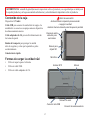 2
2
-
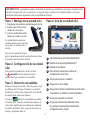 3
3
-
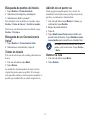 4
4
-
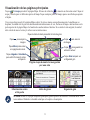 5
5
-
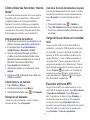 6
6
-
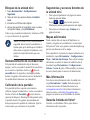 7
7
-
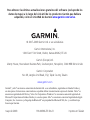 8
8
Garmin Nüvi 760 for Volvo Cars El manual del propietario
- Categoría
- Navegantes
- Tipo
- El manual del propietario
- Este manual también es adecuado para
Artículos relacionados
-
Garmin nuvi 760 Manual de usuario
-
Garmin nüvi® 765 for Volvo Cars Guía de inicio rápido
-
Garmin nüvi® 3760 (Volvo) El manual del propietario
-
Garmin nuvi 760t Manual de usuario
-
Garmin nüvi® 205W Manual de usuario
-
Garmin nüvi® 850 Manual de usuario
-
Garmin nüvi® 885T Manual de usuario
-
Garmin nuvi 360 GPS,OEM,MINI R56,NA Manual de usuario
-
Garmin nuvi 1350 Manual de usuario
-
Garmin nüvi® 765 for Volvo Cars Manual de usuario